Автор: admin | 06.12.2021
Когда-то давно, лет 8 назад, навигаторы были очень популярны, сейчас же в 2021 году все пользуются телефонами так как в любом смартфоне можно включить например, Яндекс карты и доехать куда угодно. Использовать телефон намного удобней, но навигаторы так же все еще в строю, особенно у тех кто постоянно за рулем. Навигаторы необходимо обновлять, так как с каждым годом появляются новые дороги, улицы и дома. В большинстве навигаторов установлено программное обеспечение «Навител Навигатор» (Navitel). Это специально разработанное ПО для спутниковой навигации. Обновлять необходимо как сам Navitel так и карты. Обновить навигатор не очень сложно, сегодня на примере модели Explay ND-52B расскажу как это можно сделать бесплатно. Данная инструкция подойдет и для других моделей.
Как обновить навигатор Explay
Explay ND-52B это достаточно старая модель, в ней по умолчанию установлен Navitel версии 8.
Для начала необходим зайти на сайт навитела, зарегистрироваться и добавить туда свое устройство.
navitel.ru
Для регистрации вам понадобиться электронная почат, дальше в личном кабинете переходите в раздел «Мои устройства» и нажимаете «Добавить новое устройства». Там все очень просто, вводите название и лицензионный ключ, который можно посмотреть через меню навитела в самом навигатора, в общем на сайте есть очень подробная инструкция если что.
После добавления устройства в колонке «Обновить» нажимаем «Доступные обновления».
В открывшемся списке ищем обновления для своей модели и скачиваем его. Это обновление самого навитела.
Далее подключаем навигатора к ПК как съемный диск, выбрав соответствующий пункт на самом навигаторе и в корень копируем скаченную папку.
Старую рекомендую на всякий случай либо скопировать на ПК либо переименовать.
После этого уже можно попробовать запустить навигатор, если вы все сделали правильно версия навитела должна измениться на 9.13….
Остается только скачать карты, для этого необходимо открыть раздел «Техподдержка», далее в левом меню найти пункт «Скачать» и выбрать карты для вашей версии. Выберем например карты для 9.1.
Скачем карту России, она достаточно большая, если Вы не планируете далеко ездить то можно скачать карту определенной области, она будет весить значительно меньше.
Остается только скопировать скаченную карту в папку «NavitelContent\Maps».
Старую карту также рекомендую сохранить на всякий случай.
Все запускаем навигатор и проверяем его работоспособность.
Раздел: Начинающим Периферия Метки: Обновление Navitel + картыЕсли у вас появиться сообщение что карты не обнаружены попробуйте скачать для другой версии. Бывали случаи когда Навител версии 9.13 видел карты только для версии 9.1
Как Обновлять Карты в Навигаторе Навител Бесплатно Без Регистрации
Бонусная Карта Бонус
🗣 Как Самому Обновить Карту Навигатора Бесплатно Без Регистрации
Обновление карт
Необходимо подключение к Интернету. Учитывая размер файлов карт, рекомендуется использовать Wi-Fi-соединение.
Данный способ не предназначен для iPhone/iPad!
Перед установкой обновлений карт обновите программу до актуальной версии согласно инструкции и обновите активационный файл согласно инструкции.
- Зайдите в личный кабинет на сайте NAVITEL. Выберите раздел Мои устройства (обновления) и в столбце Обновить таблицы выберите Доступные обновления.
Откроется список обновлений, доступных в рамках приобретенных и активированных лицензий.
Если устройство, которое вы хотите обновить, не добавлено в список устройств в вашем личном кабинете, его необходимо добавить.
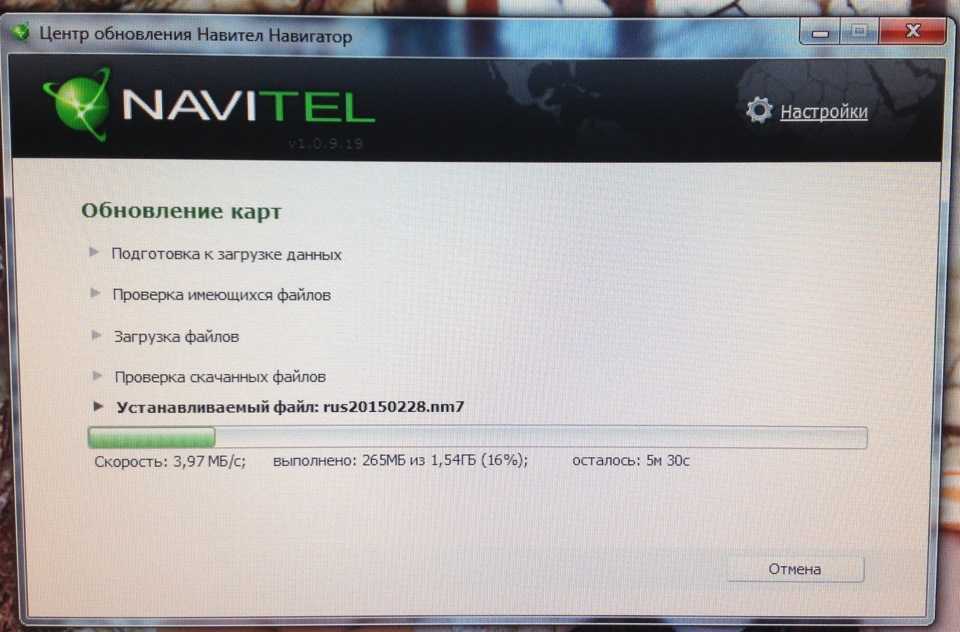
Внимание! После удаления файлов данные карты будут не доступны для работы в программе. Для дальнейшей работы с картами необходимо установить их последние версии.
Удаление старых карт необходимо, так как карты старых и новых версий могут быть несовместимы, что может привести к ошибке в работе программе.
Обновление «Навител Навигатор Автоверсия»
В данном разделе представлены инструкции по обновлению программы только для портативных навигаторов и автомагнитол под управлением ОС Windows CE, а также для навигаторов NAVITEL под управлением ОС Windows CE и Linux.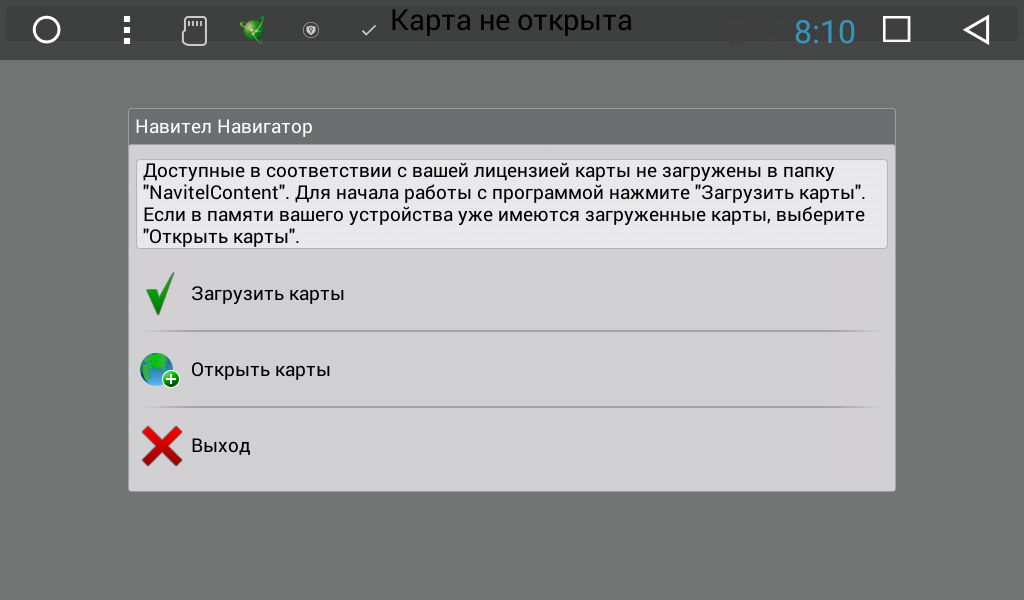
Обновление программы на навигаторах и автомагнитолах под управлением ОС Android проводится согласно инструкциям в разделе Обновление Навител Навигатор.
Если программа была полностью удалена, то воспользуйтесь инструкцией по установке (Устройства на базе Windows CE).
Если программа установлена на карту памяти, и для установки обновлений потребовалась ее замена, необходимо активировать ключ на новую карту памяти. Для этого заполните заявку на деактивацию ключа. В поле Причина деактивации выберите Замена флэш-карты. Перед отправкой заявки на деактивацию убедитесь, что программа с новой карты памяти запускается.
Необходимый для регистрации серийный номер отображается при нажатии на кнопку «!» на странице «Незарегистрированная версия».
Для обновления программы Навител Навигатор с помощью приложения Navitel Navigator Updater:
- Перейдите в раздел Скачать.
- Внизу страницы нажмите на ссылку Скачать Navitel Navigator Updater на ПК.

- Сохраните архив приложения на ПК.
- Распакуйте архив и установите программу обновления, запустив установочный файл
Для ознакомления с текстовой инструкцией по работе с программой Navitel Navigator Updater перейдите по ссылке.
При использовании данного способа обновления отдельно обновлять карты не требуется.
- Зайдите в личный кабинет на сайте NAVITEL. Выберите раздел Мои устройства (обновления) и в столбце Обновить выберите Доступные обновления.
Откроется список обновлений, доступных в рамках приобретенных и активированных лицензий.

Архив обновления содержит папку с программой (Navitel, NaviOne, MobileNavigator или иные варианты — в зависимости от модели устройства) и, возможно, некоторые другие папки и файлы.
✂ Купон 250 руб на все товары Aliexpress
Автоматически будет добавлен в ваш аккаунт на Алиэкспресс
- Электроника
- Смартфоны и аксессуары
- Другие товары с доставкой за 3-10 дней…
Получить купон
Tagged ваше устройство карту памяти карты необходимо личный кабинет необходимо активировать новая карта серийному номеруОбратная связь → Для правообладателей → О проекте → Политика конфиденциальности сайта → Пользовательское соглашение → Реклама → Согласие на обработку персональных данных → Закрытый клуб
Центр обновлений Навител Навигатор
Центр обновлений Навител Навигатор — бесплатная программа для ПК, которая помогает обновить PND под управлением WINDOWS CE или LINUX .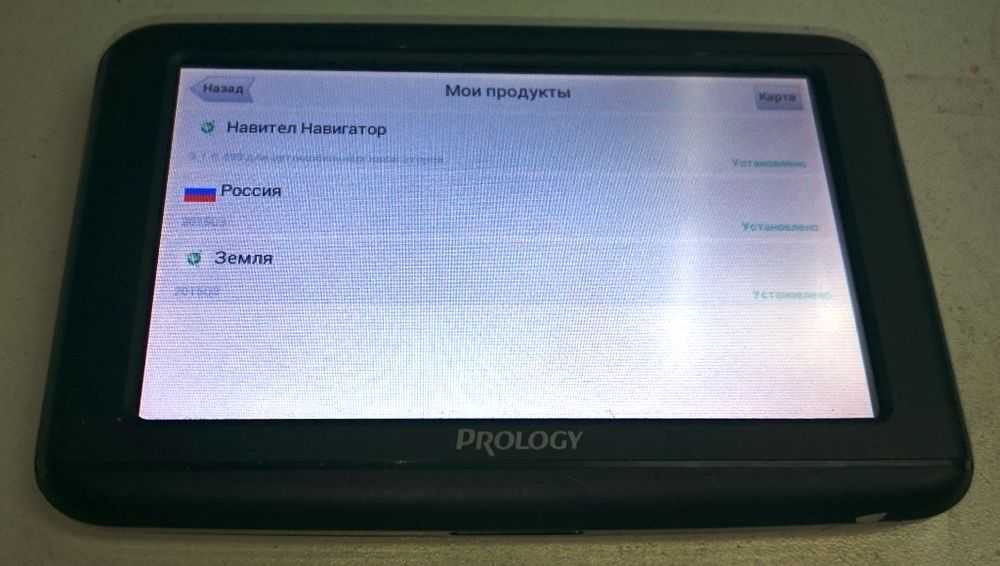
Установка
Обновления программного обеспечения
Скачать
Последние карты
Приобретение
Дополнительные карты
Обновление
База данных Speedcam
Системные требования:
- Windows OS: Windows 7 или выше / Macos: Macos Sierra 10.12.6 или выше.
- 2,5 ГБ бесплатно дисковое пространство (папка для загрузки)
- USB 2.0
- не менее 1 ГБ ОЗУ
- Высокоскоростный доступ в Интернет
Приложение для Windows OS App для Macos
Установите Центр обновлений Навител Навигатор на свой ПК, нажмите Скачать и следуйте инструкциям на экране. После завершения настройки запустите Центр обновлений Навител Навигатор на своем ПК.
Подключите навигатор к ПК с помощью USB-кабеля. Если программа Навител Навигатор установлена на карту памяти, вы можете подключить к ПК только карту памяти с помощью картридера.
Обновление ПО
Центр обновлений Навител Навигатор отображает доступные обновления.
Щелкните Обновить, чтобы просмотреть дополнительную информацию об обновлениях. Нажмите OK, чтобы загрузить и установить обновления. Рекомендуется сначала обновить программное обеспечение, так как последняя версия карты обычно оптимизирована для работы с последней версией программного обеспечения.
Загрузить карты
Нажмите Загрузить , чтобы просмотреть полный список карт, доступных для загрузки.
Время, необходимое для загрузки карты, зависит от размера карты и скорости интернет-соединения.
Чтобы скачать купленные карты, отметьте нужные в списке и нажмите OK.
Купить дополнительные карты
Нажмите Купить и выберите карту страны или пакет карт, которые вы хотите приобрести.
Выберите один из двух вариантов — годовая подписка на карту или неограниченная версия.
Нажмите Купить и перейдите в корзину, чтобы оформить заказ.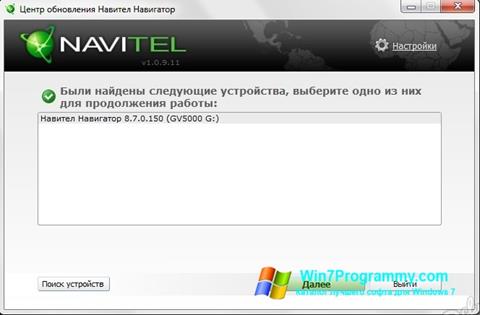
Загрузите купленные карты. Отключите навигатор.
FAQ
Программа не устанавливается
- Убедитесь, что ваш компьютер соответствует системным требованиям для установки Центра обновлений Навител Навигатор.
- Некоторые брандмауэры и антивирусные инструменты могут препятствовать загрузке и установке программы.
- Настройте их параметры, чтобы разрешить установку или временно отключить их.
Если программа не видит устройство:
- Убедитесь, что ваш PND работает под управлением WINDOWS CE или LINUX. Программа Навител Навигатор на Android-устройствах обновляется через Google Play.
- Убедитесь, что устройство распознается компьютером, и вы можете открывать папки для просмотра содержимого.
- Убедитесь, что программа на PND запускается и отображает карту. Если программа не запускается или запускается незарегистрированной, обратитесь к инструкции по установке.
Компьютер не обнаруживает навигатор
- Убедитесь, что навигатор заряжен.
 Если вы видите значок батареи на экране навигатора, значит, устройство заряжено не полностью и не может быть распознано вашим компьютером.
Если вы видите значок батареи на экране навигатора, значит, устройство заряжено не полностью и не может быть распознано вашим компьютером. - Используйте кабель USB, поставляемый с навигатором. Проверьте, правильно ли подключен USB-кабель.
- Если устройство по-прежнему не распознается, попробуйте использовать другой порт USB. Процесс обновления был прерван или иным образом остановлен.
- Проверьте подключение к Интернету. Центр обновлений Навител Навигатор требует стабильного интернет-соединения для обновления программного обеспечения и карт.
- Убедитесь, что на диске достаточно свободного места.
- Программные брандмауэры и программы безопасности могут ограничивать доступ к вашему компьютеру. Разрешить Центру обновлений Навител Навигатор доступ в Интернет, изменив настройки брандмауэра или антивирусного ПО или временно отключив их.
Компьютер был заблокирован во время процесса обновления
- Блокировка компьютера не прерывает установку обновлений.
 Если установка остановилась, проверьте соединение с интернетом.
Если установка остановилась, проверьте соединение с интернетом.
Загрузка занимает слишком много времени
- Количество времени, необходимое для загрузки обновлений, зависит от скорости интернет-соединения и размера обновления. Если загрузка слишком медленная, проверьте подключение к Интернету.
- Некоторые карты больше; загрузка этих карт занимает больше времени.
Я купил карту через Центр обновлений Навител Навигатор. Когда и как я получу лицензионный ключ?
Если ваш заказ обрабатывается через Центр обновлений Навител Навигатор, письмо с лицензионным ключом не отправляется. Лицензионный ключ активируется автоматически и действителен для GPS-навигатора, подключенного к ПК, во время сеанса Центра обновлений Навител Навигатор. Для того, чтобы увидеть доступные для скачивания купленные карты, снова подключите тот же GPS-навигатор к ПК и запустите программу. Обычно заказы обрабатываются в течение 30 минут.
✅[Обновлено] Навител Навигатор для ПК/Mac/Windows 7,8,10
от Навител в Навигация
Навител Навигатор — точная оффлайн навигация с бесплатными геосоциальными сервисами…
Ищете Навител Навигатор для Windows 7/8/10 скачать инструкцию?
Тогда вы обратились по адресу. Большинство мобильных приложений разработаны исключительно для работы с мобильными телефонами. Но нам нравится использовать их на больших экранах, таких как Windows Laptop/Desktop, поскольку это обеспечивает более легкий и быстрый доступ, чем маленькое мобильное устройство.
Немногие приложения предоставляют версии с большим экраном, которые по умолчанию поддерживают Windows, Mac и ПК. Но когда нет официальной поддержки больших экранов, нам нужно найти способ установить и использовать ее. К счастью, у нас есть несколько способов, которые помогут вам установить и использовать Навител Навигатор в Windows — 7/8/10, Mac, ПК.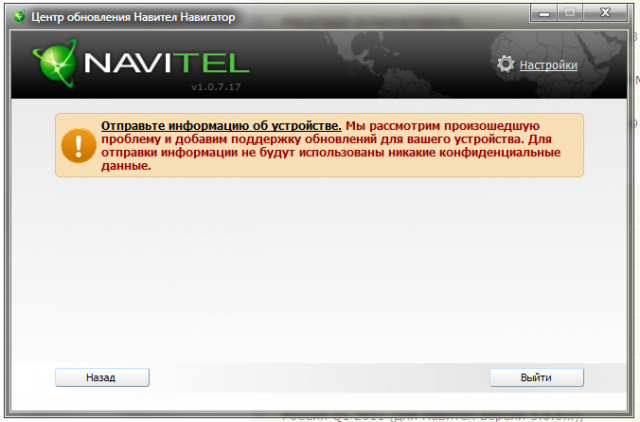
Здесь, в этой статье, мы перечислили несколько различных способов загрузки Навител Навигатор на ПК/Windows в пошаговом руководстве. Попробуйте их и наслаждайтесь Навител Навигатор на своем ПК. Если у вас есть какие-либо вопросы или вы столкнулись с какими-либо проблемами, сообщите нам об этом, опубликовав сообщение в разделе комментариев ниже.
Навител Навигатор Скачать для ПК Windows 7/8/10 – Способ 1:
В этом первом методе мы будем использовать эмулятор Blustacks для установки и использования мобильных приложений. Итак, вот небольшая информация о Bluestacks, прежде чем мы начнем их использовать.
BlueStacks — один из первых и наиболее часто используемых эмуляторов для запуска приложений Android на ПК с Windows. Он поддерживает широкий спектр версий компьютеров и ноутбуков, включая WIndows 7/8/10 для настольных компьютеров/ноутбуков, Mac OS и т. д. Он запускает приложения более плавно и быстро по сравнению с конкурентами. Поэтому вы должны сначала попробовать этот метод, прежде чем пробовать другие методы, так как он прост, плавен и гладок.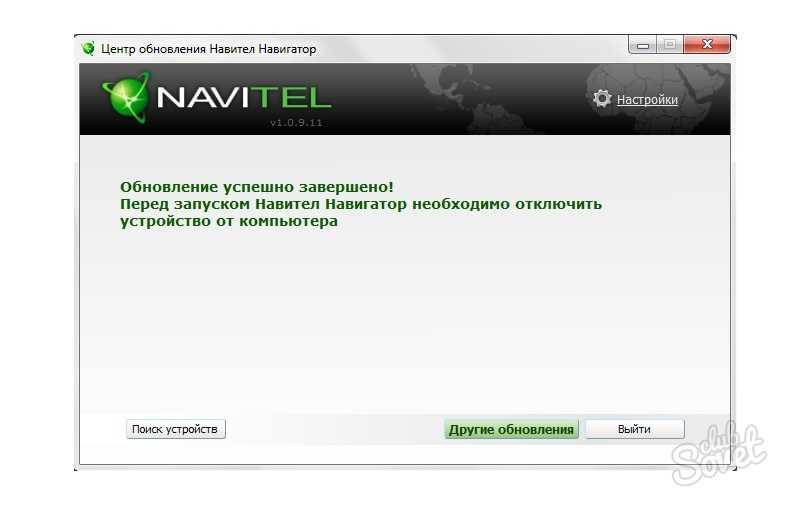
Итак, давайте посмотрим, как скачать Навител Навигатор для ПК Windows 7/8/10 Ноутбук/Десктоп и установить его по этому пошаговому методу.
- Откройте веб-сайт Blustacks, нажав на эту ссылку — Загрузите эмулятор BlueStacks
- Когда вы откроете веб-сайт, вы увидите зеленую кнопку «Скачать BlueStacks». Нажмите на нее, и начнется загрузка в зависимости от вашей ОС.
- После завершения загрузки установите его, дважды щелкнув по нему. Установка так же проста и легка, как установка любого другого программного обеспечения.
- После завершения установки откройте программу BlueStacks. Первая загрузка может занять некоторое время. Просто наберитесь терпения, пока он полностью не загрузится и не будет доступен. Вы увидите главный экран Bluestacks.
- BlueStacks поставляется с предустановленным магазином Google Play. На главном экране дважды щелкните значок Playstore, чтобы открыть его.
- Теперь вы можете искать приложение Навител Навигатор в магазине Google Play с помощью строки поиска вверху.
 Нажмите «Установить», чтобы установить его. Всегда проверяйте, загружаете ли вы официальное приложение, только подтвердив имя разработчика. В данном случае это «Навител».
Нажмите «Установить», чтобы установить его. Всегда проверяйте, загружаете ли вы официальное приложение, только подтвердив имя разработчика. В данном случае это «Навител». - После завершения установки вы найдете приложение Навител Навигатор в меню «Приложения» BlueStacks. Дважды щелкните значок приложения, чтобы открыть и использовать Навител Навигатор на своем любимом ПК с Windows или Mac.
Навител Навигатор Скачать для ПК Windows 7/8/10 – Способ 2:
Если вышеописанный метод у вас по какой-то причине не работает, то вы можете попробовать этот метод — 2. В этом методе мы используем эмулятор MEmuplay для установки Навител Навигатор на ваш ПК с Windows / Mac.
MemuPlay — это простое и удобное программное обеспечение. Он очень легкий по сравнению с Bluestacks. Поскольку он предназначен для игровых целей, вы можете играть в высококлассные игры, такие как Freefire, PUBG, Temple Run и т. д.
- Откройте веб-сайт Memuplay, нажав на эту ссылку — Загрузите эмулятор Memuplay
- Когда вы откроете веб-сайт, вы найдете большую кнопку «Скачать».




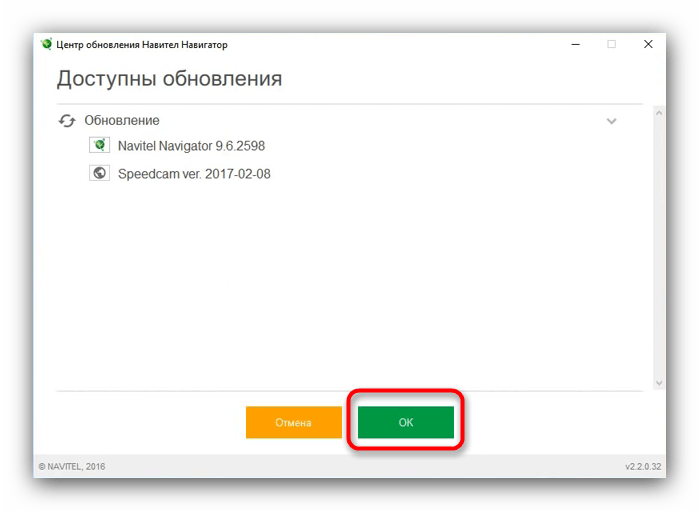 Если вы видите значок батареи на экране навигатора, значит, устройство заряжено не полностью и не может быть распознано вашим компьютером.
Если вы видите значок батареи на экране навигатора, значит, устройство заряжено не полностью и не может быть распознано вашим компьютером. Если установка остановилась, проверьте соединение с интернетом.
Если установка остановилась, проверьте соединение с интернетом. Нажмите «Установить», чтобы установить его. Всегда проверяйте, загружаете ли вы официальное приложение, только подтвердив имя разработчика. В данном случае это «Навител».
Нажмите «Установить», чтобы установить его. Всегда проверяйте, загружаете ли вы официальное приложение, только подтвердив имя разработчика. В данном случае это «Навител».